Exercício – Conectar-se à API REST dos Gêmeos Digitais do Azure para resolver alertas
Em condições reais, as operações de parque eólico não são contínuas. Às vezes, os ativos de turbina passam por anomalias que podem exceder os limites operacionais. Nessas circunstâncias, os ativos de turbina enviam um sinal de alerta que os operadores e engenheiros recebem, analisam e tomam medidas para resolver. Para resolver um alerta de ativo de turbina nos Gêmeos Digitais do Azure do aplicativo de realidade misturada, envie solicitações para a API REST dos Gêmeos Digitais do Azure.
Para fazer solicitações à API REST, você precisa de autenticar. No contexto deste módulo de aprendizado, você se autentica usando credenciais de aplicativo correspondentes a um Registro de Aplicativo. Essas credenciais representam um aplicativo, e não um indivíduo, e precisam ser copiadas para o Projeto do Unity. Quando o aplicativo é criado, essas credenciais são compiladas diretamente nele. Essa abordagem de autenticação não é recomendada para sistemas de produção, porque não exige que o usuário faça logon. Sendo assim, ela não impede o acesso de usuários não autorizados. Neste módulo de aprendizado, use essa abordagem para simplificar.
O modelo do ARM, entre outras coisas, cria o registro de aplicativo necessário. Como parte da saída, você criou os arquivos de texto AppCredentials.txt e Azure_config_settings.txt, que contêm variáveis importantes necessárias para configurar os Objetos compatíveis com script do Unity. Use esses mapeamentos de variáveis para inserir os valores no Unity:
| Azure_config_settings.txt | Unity |
|---|---|
| adtHostName | URL da instância do ADT |
| AppCredentials.txt | Unity |
|---|---|
| appId | Id do Cliente |
| password | Segredo do cliente |
| locatário | ID do locatário |
Essas credenciais e URL precisam ser transferidas para o seu projeto do Unity para que o seu aplicativo possa autenticar e interagir com os Gêmeos Digitais do Azure. Especificamente, você precisa atribuir esses valores a um objeto programável no projeto e referenciar esse ScriptableObject a partir de um GameObject específico na Cena.
Adicionar credenciais dos Gêmeos Digitais do Azure
Navegue até a pasta Credenciais no painel de projeto do Unity: Ativos>ScriptableObjects>Gêmeos Digitais do Azure>Credenciais.
Crie um objeto programável para as credenciais selecionando Ativos>Criar>ScriptableObjects>Credenciais>Credentials da API REST do ADT.
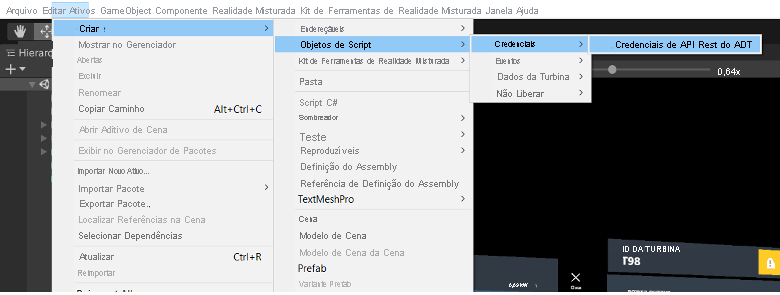
Selecione o objeto compatível com script recém-criado no painel Projeto para ver os parâmetros de configuração dele no painel do Inspetor. Transfira os valores com base no mapeamento de variável na seção anterior do arquivo AppCredentials.txt.
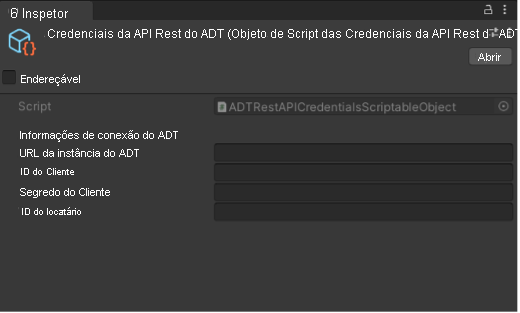
Adicionar controlador de alerta de turbina
Para adicionar o controlador de alerta de turbina à cena e autenticar:
O
ADTTurbineAlertControlleraltera a propriedade Alert no gêmeo digital para uma turbina específica. Após essa propriedade ter sido alterada nos Gêmeos Digitais do Azure a ADTConnection préfabricada receberá uma notificação e atualizará um valor de Alerta correspondente localmente.Arraste Ativos>ADTPrefabs>ADTTurbineAlertController do painel Projeto para o painel Hierarquia na parte inferior da lista.
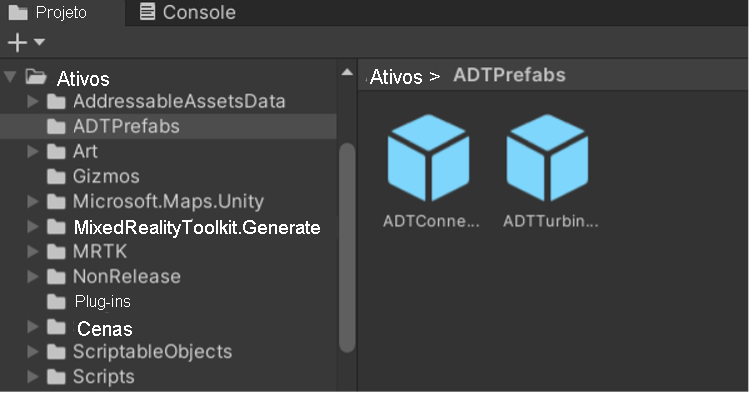
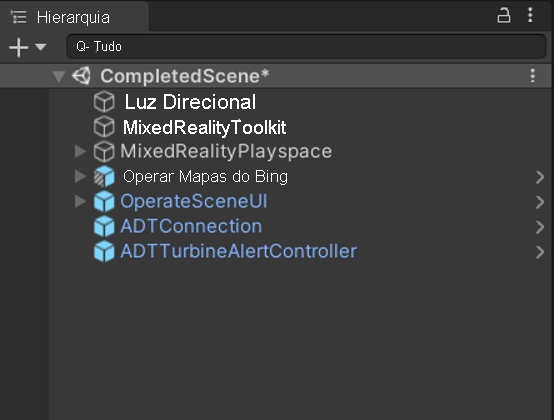
No Inspetor, encontre o componente Controlador de alerta da turbina do ADT (Script). Selecione o ícone circular dentro da caixa de valor para o campo chamado Informações de conexão do ADT.
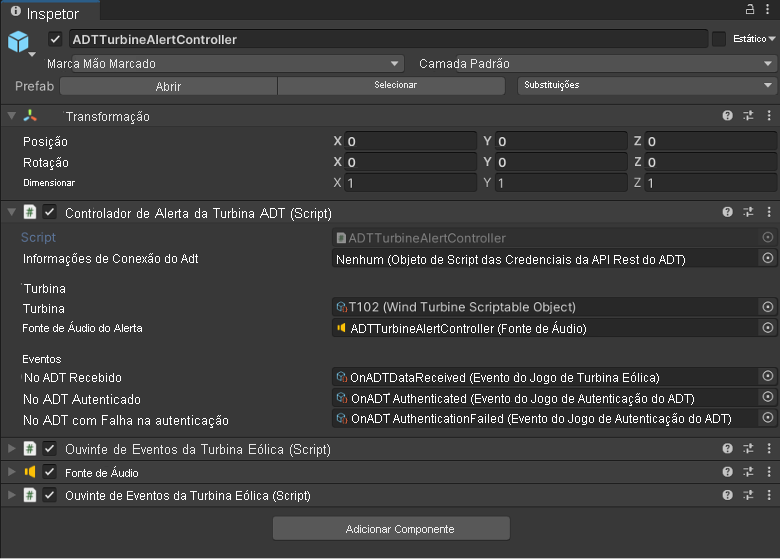
Selecione a propriedade Informações de conexão do ADT e atribua o objeto compatível com script ADTRestAPICredentials.
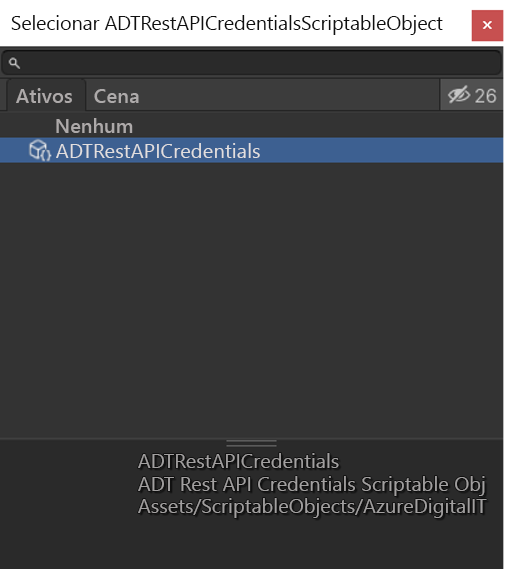
Salve o arquivo com Arquivo>Salvar.